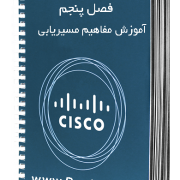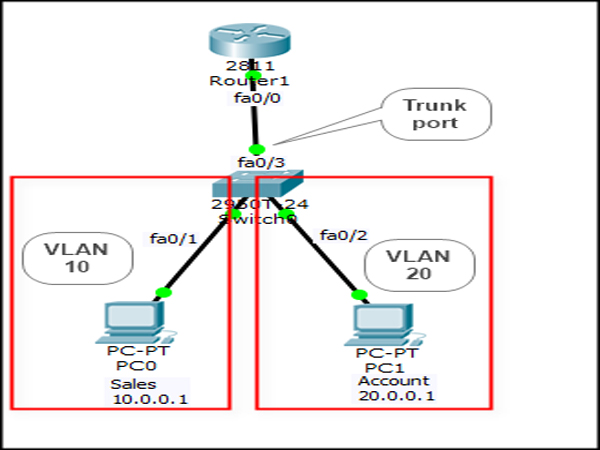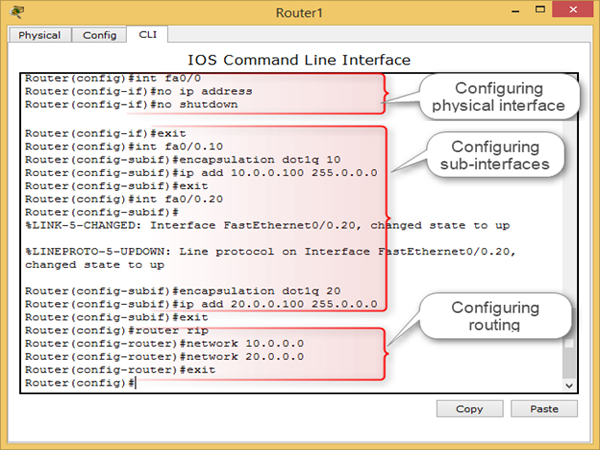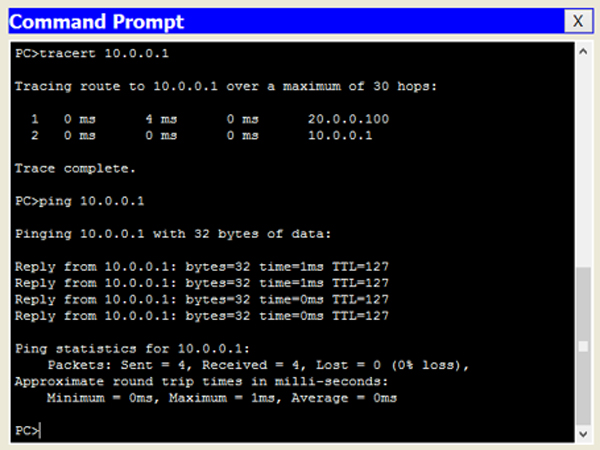آموزش SNMP در روتر و سوئیچ های سیسکو
آموزش SNMP در روتر و سوئیچ های سیسکو
آموزش SNMP در روتر و سوئیچ های سیسکو Simple Network Management Protocol یا همان SNMP پروتکل مشهور و پرکاربرد برای جمعآوری اطلاعات شبکه و مدیریت شبکه است. از SNMP برای جمعآوری اطلاعات مربوط به کانفیگ و تجهیزات شبکه مثل سرور، پرینتر، سوئیچ و روتر بر اساس یک IP، استفاده میشود. نکته دیگر این است که به ساختمان داده این پروتکل MIB یا Management Information Base میگویند.
دراین مقاله میخواهیم روشهای کنترل دسترسی به SNMP را در سوئیچ سیسکو و روترهای این کمپانی بررسی کنیم.
معرفی SNMP
SNMP به طور پیشفرض از پورتهای UDP 161 برای پیامهای عمومی و از پورت UDP 162 برای پیامهای trap استفاده میکند. متأسفانه در حال حاضر SNMP ورژن 1 به طور گسترده استفاده میشود که خیلی ایمن نیست. در این ورژن، اطلاعات به صورت Clear-text ارسال میشود و یکی از ضعفهای اصلی آن است.
توصیه میشود اگر از سیستمهای مانیتورینگ یا پروتکل SNMP استفاده نمیکنید؛ میتوانید با دستورات زیر این سرویس را غیرفعال کنید:
Switch(config)# no snmp-server community Switch(config)# no snmp-server enable traps Switch(config)# no snmp-server system-shutdown Switch(config)# no snmp-server
اگر سرویس SNMP را برای سوئیچها و روترهای داخل شبکه نیاز دارید؛ بهتر است از SNMP ورژن 3 استفاده کنید. این ورژن بسیار امنتر از ورژن 1 خواهد بود. ورژن 3 از یک رمزنگاری Hash برای احراز هویت و محافظت از Community String استفاده میکند. پیش از کار با دستورات این نسخه، بهتر است تنظیمات ورژن قدیم پاکسازی شود. دستوراتی که در پایین آورده شده است، نشان میدهد یک مدل امنیتی برای SNMP V3 چگونه ایجاد میشود.
Switch(config)# no access-list 12 Switch(config)# access-list 12 permit 172.30.100.2 Switch(config)# access-list 12 permit 172.30.100.3
تعریف گروه Admin با دسترسی خواندن و نوشتن MIB
Switch(config)# snmp-server group admins v3 auth read adminview write adminview
سپس یک کاربر به عنوان مثال root با یک کلمه عبور برای این گروه تعریف میکنیم. این پسوورد میتواند با MD5 هش شود. در انتهای دستور اکسس لیست 12 به این کاربر اعمال میکنیم:
Switch(config)# snmp-server user root admins v3 auth md5 MyP@ssw0rd access 12
سرانجام میتوان مشخص کرد adminview به کدام قسمتهای MIB دسترسی داشته باشد. در دستورات زیر دسترسی به شاخههای Internet از MIB وجود دارد. اما به شاخههایی که آدرسهای IP و اطلاعات مسیریابی را شامل میشود خیر.
Switch(config)# snmp-server view adminview internet included Switch(config)# snmp-server view adminview ipAddrEntry excluded Switch(config)# snmp-server view adminview ipRouteEntry excluded
اگر فقط snmp ورژن 1 بر روی سوئیچ یا روتر قابل دسترس است؛ با دستورات زیر و با یک اکسس لیست میتوانیم دسترسی فقط خواندن را به یک سری IP ها اعمال کنیم.
Switch(config)# no access-list 12 Switch(config)# access-list 12 permit 172.30.100.2 Switch(config)# access-list 12 permit 172.30.100.3 Switch(config)# snmp-server community Hash-960301 ro 12
در انتها سرویس SNMP Trap برای مدیریت سوئیچ با دستورات زیر تنظیم میشود:
Switch(config)# snmp-server host 172.30.100.2 traps Hash-960301 Switch(config)# snmp-server host 172.30.100.3 traps Hash-960301 Switch(config)# snmp-server trap-source Loopback0 Switch(config)# snmp-server enable traps
آموزش SNMP در روتر و سوئیچ های سیسکو
[su_box title=”حتما بخوانید:” style=”soft” box_color=”#1753ff” radius=”0″]مدیریت سوئیچ روتر سیسکو
دسترسی Telnet به روتر سیسکو
مراحل Boot کردن روتر های سیسکو
برگرداندن روتر یا سوئیچ سیسکو به تنظیمات کارخانه[/su_box]

 آموزش SNMP در روتر و سوئیچ های سیسکو
آموزش SNMP در روتر و سوئیچ های سیسکو